发布时间:2025-11-20 10:02:06 来源:转转大师 阅读量:1058
跳过文章,直接PDF压缩在线转换免费>> AI摘要
AI摘要本文介绍了二种免费压缩PDF文件的方法。首先,可以使用在线PDF压缩工具,这种方法无需安装软件,操作简便且压缩速度快,适合紧急需求,但需注意网络速度和文件大小限制。其次,利用操作系统内置功能,如Windows 10的Microsoft Print to PDF,也可实现压缩,但压缩效果可能有限。在选择压缩方法时,应权衡需求和效果,注意保护个人隐私和信息安全。
摘要由平台通过智能技术生成
PDF文件因其跨平台性、良好的排版效果和安全性而广泛应用于各种场合。然而,过大的PDF文件可能会给传输和存储带来不便。那么如何免费压缩文件pdf呢?本文将介绍三种免费压缩PDF文件的方法,帮助您轻松解决PDF文件过大的问题。
在线PDF压缩工具无需安装任何软件,只需通过浏览器访问相关网站,上传PDF文件并选择压缩设置,即可在云端完成压缩并下载结果。这种方法适合临时或紧急压缩需求,无需额外占用本地存储空间。
推荐工具:转转大师在线PDF压缩工具
操作步骤:
1、打开在线PDF压缩:https://pdftoword.55.la/compress-pdf/

2、上传PDF文件,需要注意的是,如果你的PDF文件设置了密码保护,那么先要解除再来压缩哦。

3、如果对压缩有要求,还可以设置一下压缩程度。

4、点击开始压缩,等待压缩结果。

5、压缩完成,我们可以看到压缩后的体积,是不是小了很多呢,点击下载文件就可以了。
注意:在上传文件前,请确保网络连接稳定。在压缩前,建议备份原始文件以防万一。
部分操作系统(如Windows 10)提供了内置的PDF处理工具,可以用来压缩PDF文件。这种方法无需额外安装软件,且操作简便。
推荐工具:Microsoft Print to PDF
操作步骤:
1、打开需要压缩的PDF文件。
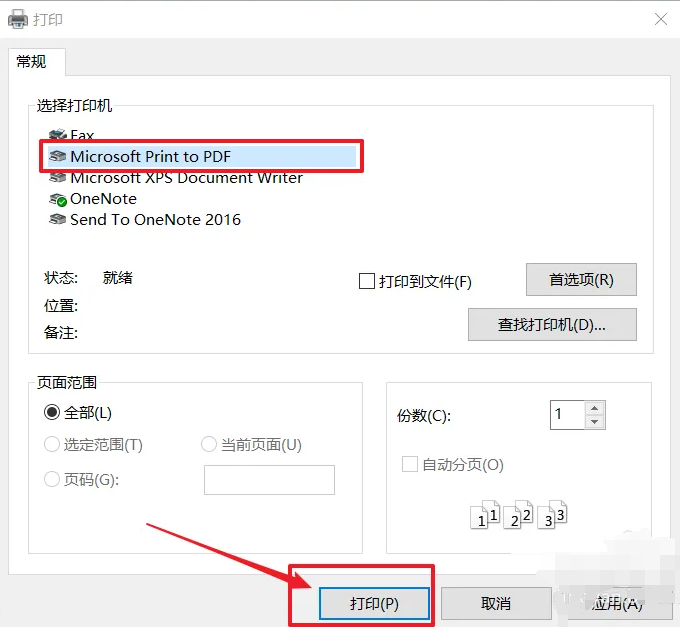
2、选择“打印”选项,在打印机列表中选择“Microsoft Print to PDF”。
3、在打印设置中选择“最小文件大小”或其他适当的打印质量选项。注意:此方法适用于Windows 10等支持“Microsoft Print to PDF”功能的操作系统。在打印设置中调整打印质量时,请注意平衡文件大小和打印质量之间的关系。如果需要更高级的压缩选项和自定义设置,建议使用专业PDF压缩软件。
以上就是如何免费压缩文件pdf的方法介绍了,您可以免费且有效地压缩PDF文件。在选择压缩方法时,应根据实际情况和需求进行权衡,以达到最佳的压缩效果和便利性。无论是使用在线工具还是操作系统内置功能,都应注意保护个人隐私和信息安全,并遵循相应的注意事项。
【如何免费压缩文件pdf?这二招快来看!】相关推荐文章: 返回转转大师首页>>
我们期待您的意见和建议: